使用SoftEther搭建游戏联机服务器适用于几乎所有支持局域网联机功能的游戏 客户端篇

在上一篇中我们已经搭建了服务端 现在需要让玩家连接到服务器
将分别介绍 使用SoftEther Client 和win l2tp 两种方法进行连接
SoftEther Client/server 可能会影响l2tp 所以两种方法二选一即可
若已经安装 SoftEther Client/server 也想使用 l2tp 进行连接
建议到服务中 停止SoftEther Client/server 的服务后再使用 l2tp 进行连接
不然l2tp 会一直报错
介绍顺序:
SoftEther Client连接方法
SoftEther Client 快速配置方法
L2TP连接方法
L2TP快速配置方法
常见问题和解决方法
使用SoftEther Client 进行连接
下载客户端
地址:
https://www.softether-download.com/cn.aspx?product=softether
组件选择Client
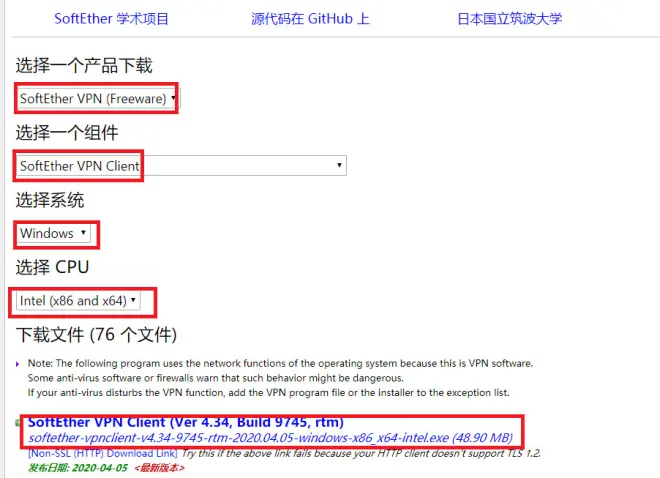
点击蓝字部分开始下载
安装客户端
按照向导即可完成安装

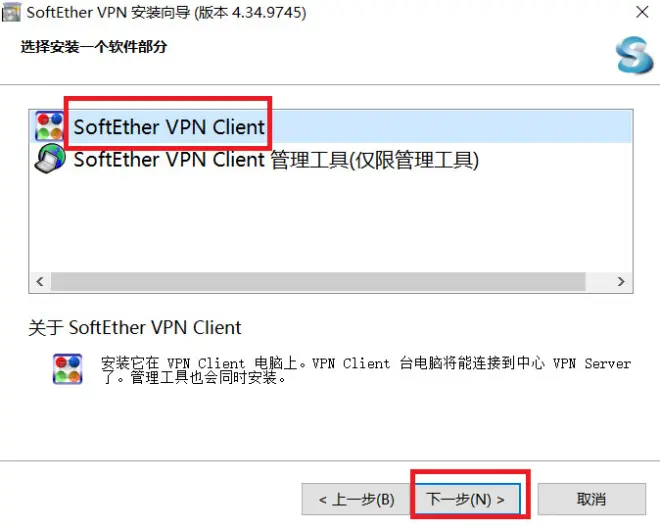
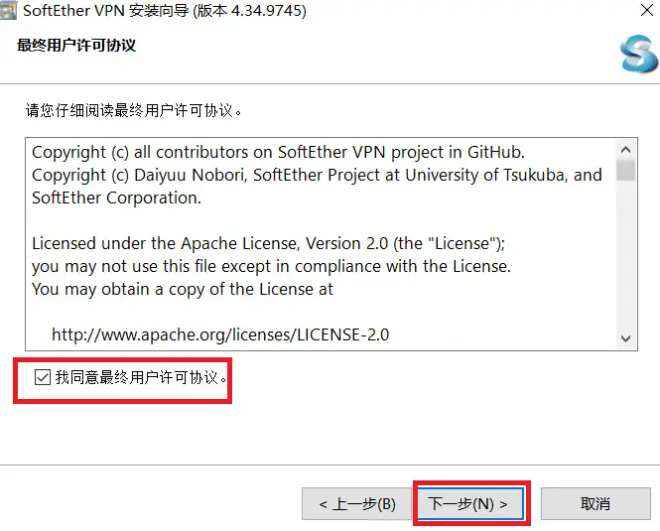
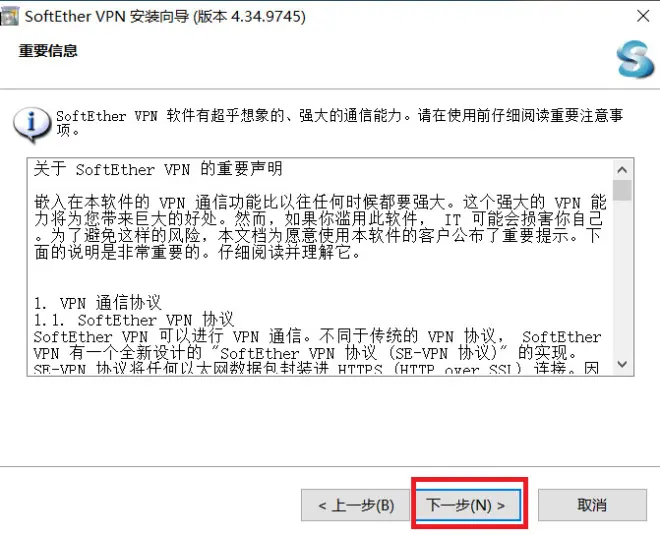
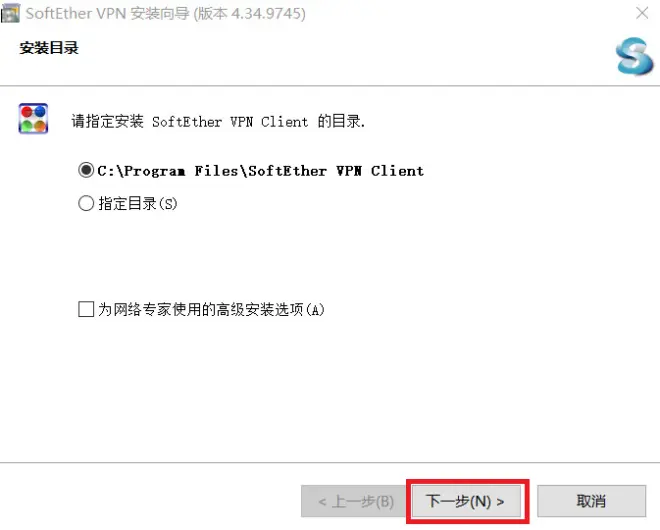
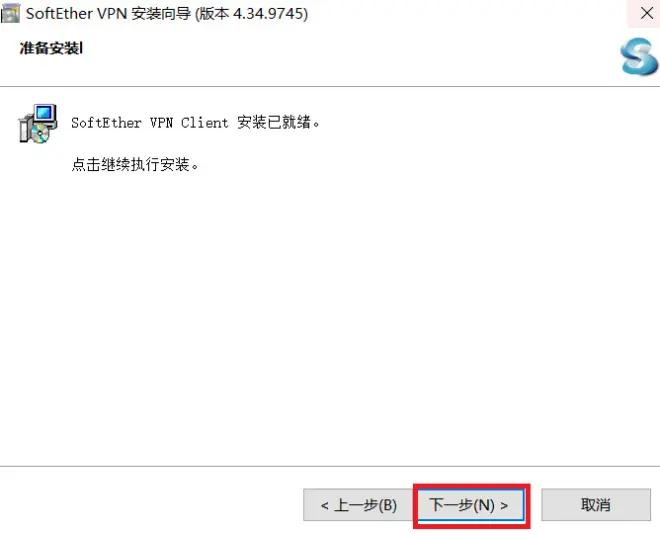
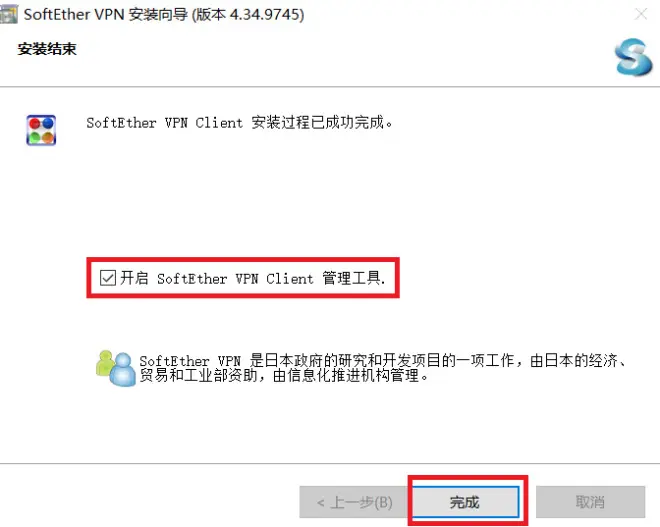
配置客户端
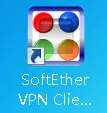
若管理工具没有自动打开
请运行桌面上的快捷方式
新建虚拟网卡
需要虚拟网卡才可以进行连接
创建过程需要花费一些时间
在此过程中请不要进行其他操作
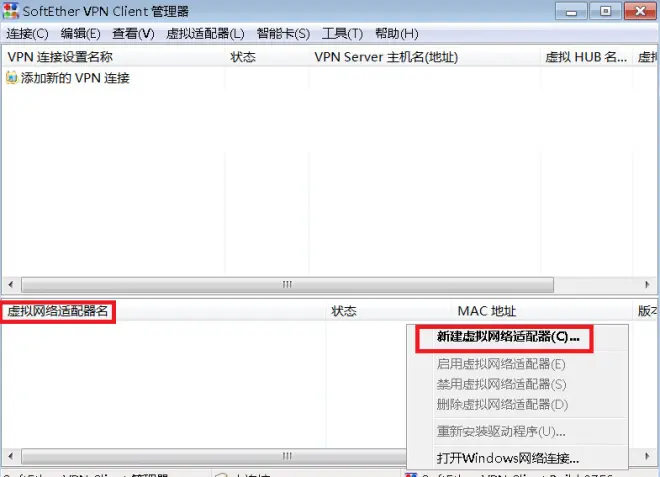
鼠标右键窗口下半空白部分以弹出菜单
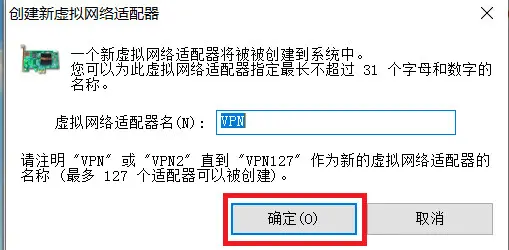
修改虚拟网卡跃点数
以保证在游戏中可正常看到房间
打开win网络连接设置
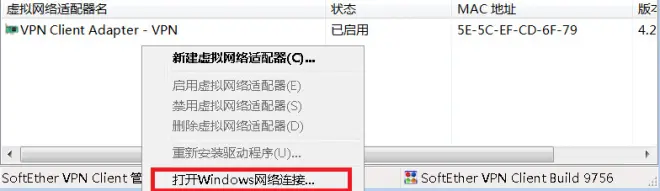
找到刚才创建的虚拟网卡
右键 选择属性
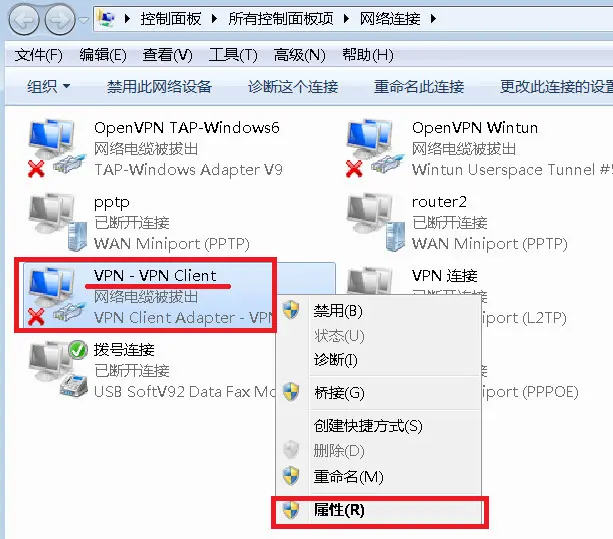
选择Internet 协议版本4 后点击属性
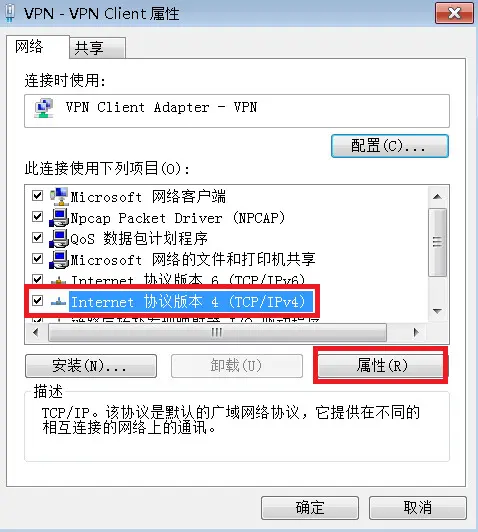
点击高级
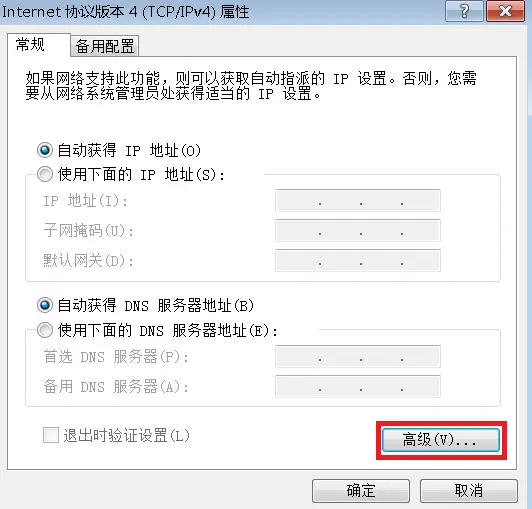
取消勾选 自动跃点
跃点数填写1
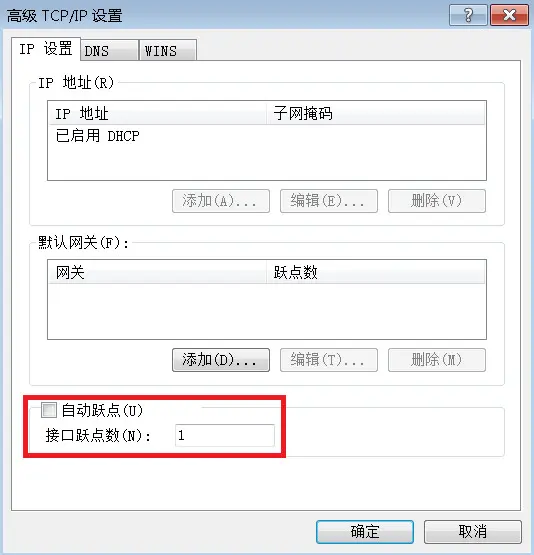
修改完记得点确定
返回 Internet 协议版本4 还需要再点一次确定
这样网卡部分就修改好了
下面新建连接
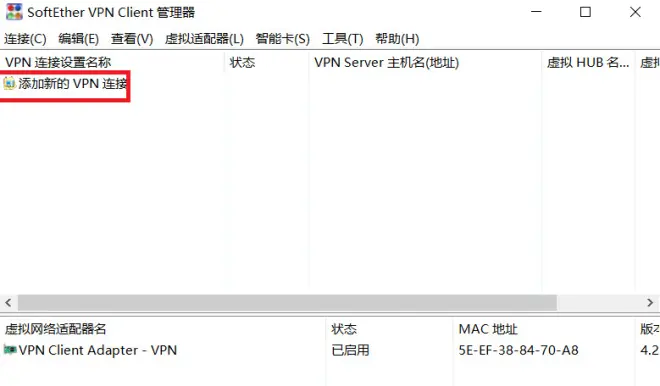
连接名称任意 主机名为服务器上设置的地址
端口为 5555 虚拟网卡选择刚才创建的
用户名和密码与服务器上设置的相同
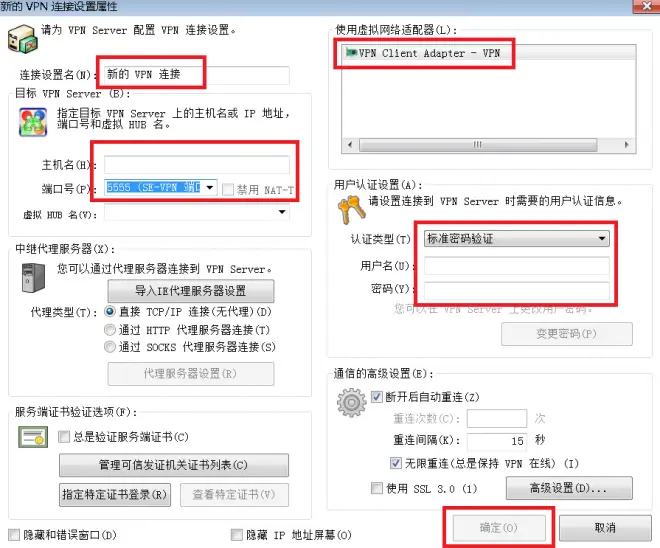
右键 或双击 进行连接
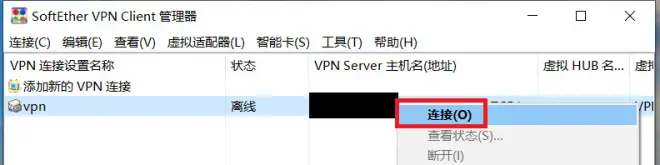
如果长时间无法连上 或有报错
请检查服务器端口是否开放
地址 用户名和密码是否填写正确
错误代码一览表 :http://www.softether.cn/wenti/64.html

检查路由表是否生效
命令提示符运行
route print -4
检查是否存在 此条路由表 并且 跃点数为最小
有此条目说明服务端推送的路由表已经生效
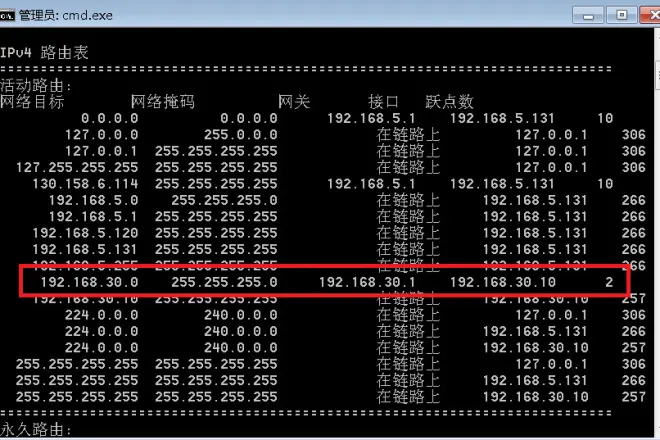
这样配置就完成了 在进行联机前 强烈建议运行 最后一章
常见问题和解决方法 部分中的批处理文件以防止在联机过程中发生问题
详细内容请看最后一章
SoftEther Client的快速配置
如果进行游戏的玩家较多 在每一位玩家的电脑上都设置一遍
将会十分的麻烦 利用刚才设置好的配置 可以生成简单安装程序
这将极大简化在其他玩家电脑上安装的过程
导出已经配置好的连接
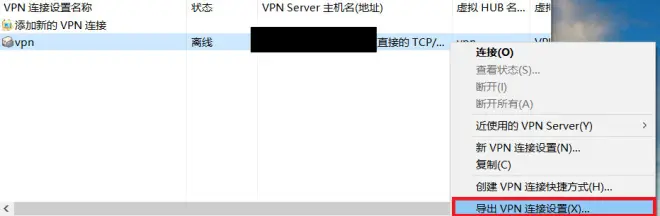
选择保存位置 和文件名
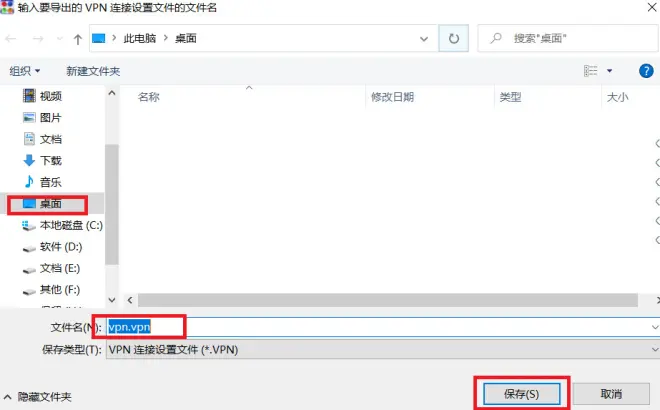
选择否 将密码保存在文件中
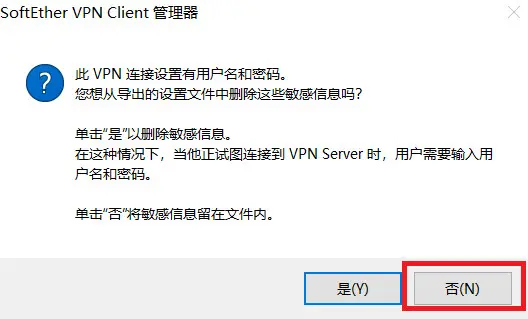
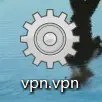
制作简易安装程序
展开开始菜单文件夹
或直接搜索 简单安装创建工具
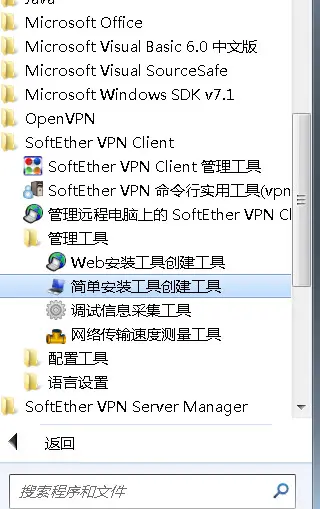
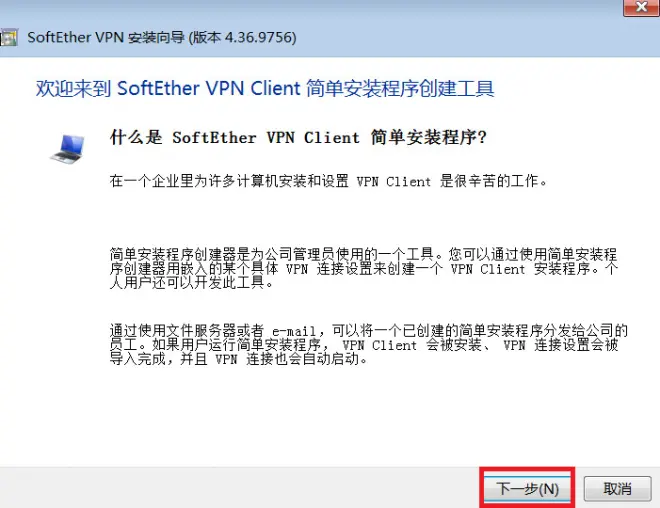
选择刚才导出的连接配置
勾选 设置简单模式 并选择简单安装程序的保存位置
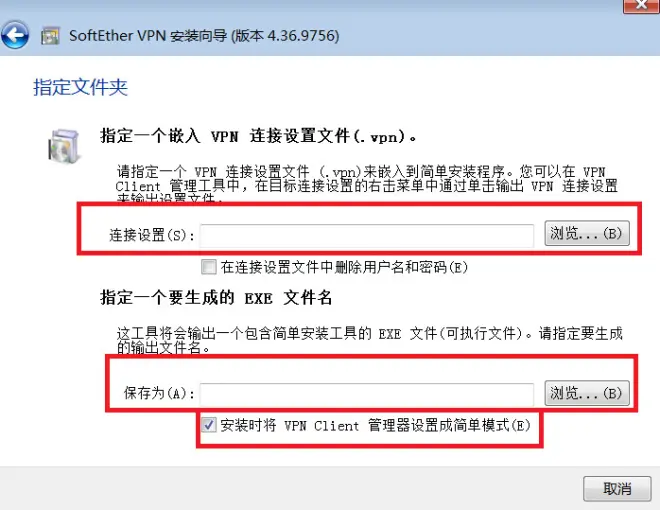
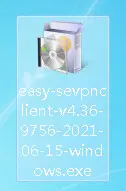
制作简单安装程序
在其他玩家的电脑上运行简单安装程序
程序将自动完成配置
除了软件本身的安装过程需要手动操作操作外
设置虚拟网卡、设置连接等都是自动的
强烈建议运行 最后一章
常见问题和解决方法 部分中的批处理文件
以防止在联机过程中发生问题
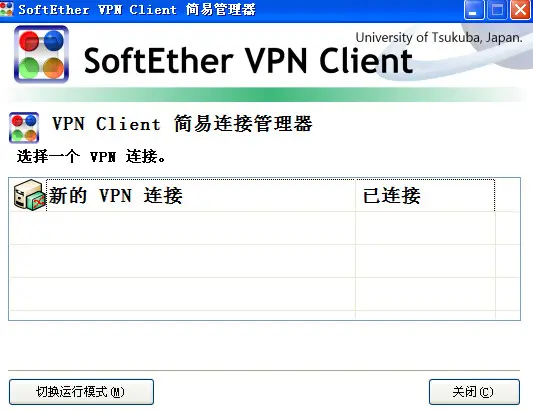
使用 L2TP 进行连接
使用l2tp连接不需要下载额外的软件
因为是系统自带的 不过需要多一些设置
由于从win7-win11 设置流程有较大变化
这里直接介绍通用 设置方法
这原本是快速设置方法的一部分
在win10和win11中 用户名和密码改在连接时输入
无法在向导中添加
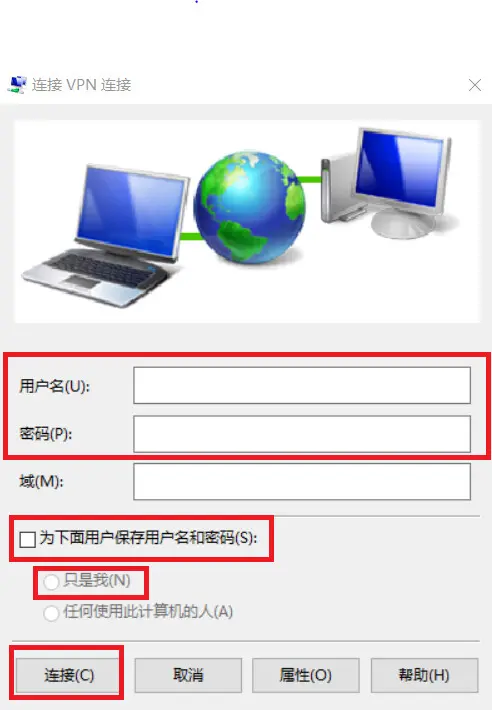
在桌面新建一个文本文档 将后缀名修改为 pbk

修改后图标会发生变化

双击打开 开始添加连接
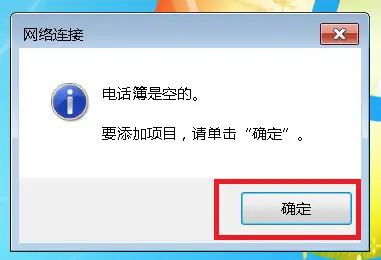
选择工作区网络
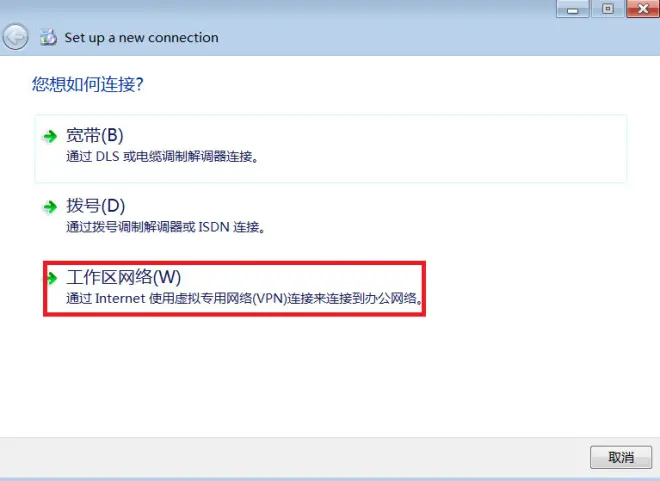
填写服务器的地址 不用填端口
名称随意
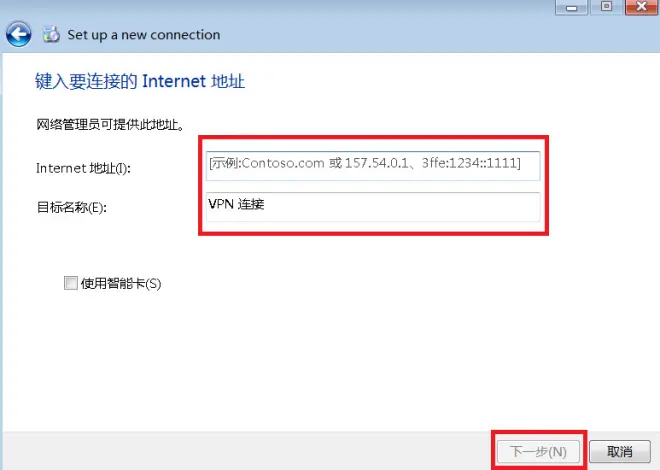
填写用户名和密码 与服务器上设置的相同
勾选显示字符 和记住密码 点击创建
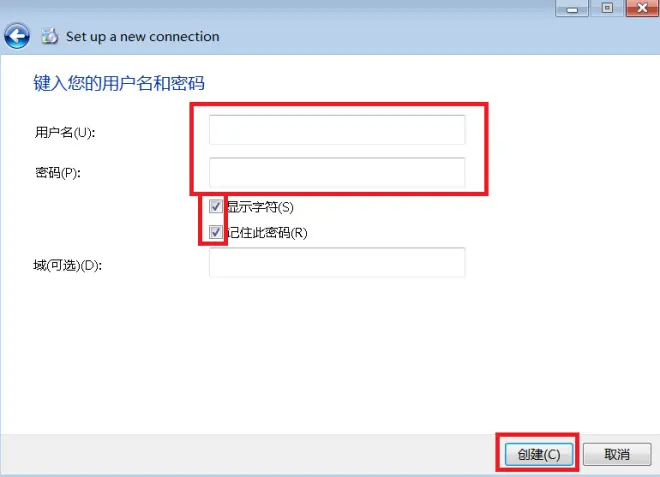
回到桌面 再次运行 pbk文件
点击 属性 继续进行设置
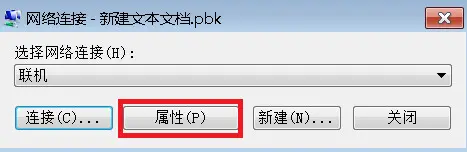
选择安全选项卡
类型选择第三项 (L2TP/IPSec)
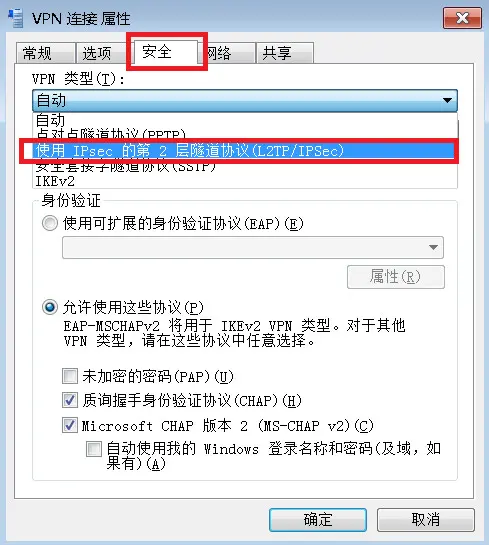
选择完类型之后 点击下方的高级设置
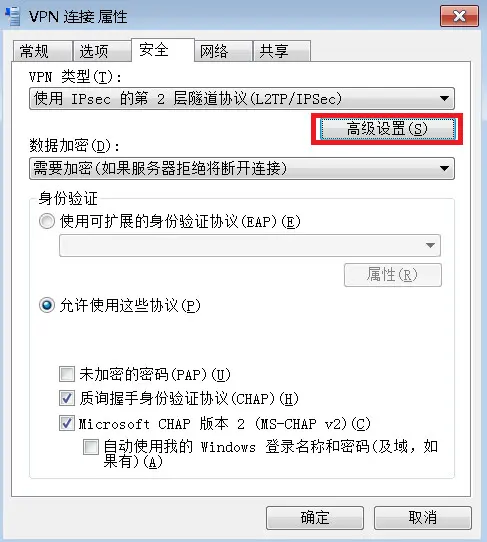
选择使用 预共享秘钥 并填写 其与服务器上设置的相同
完成后点击确定
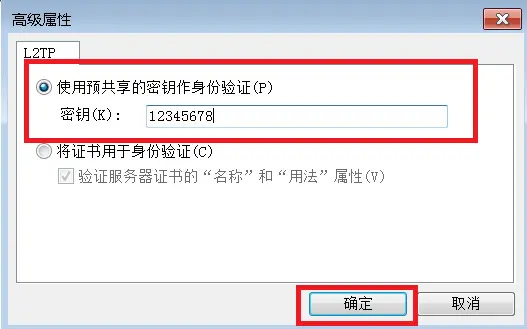
切换到网络选项卡
选中Internet协议版本4
点击属性
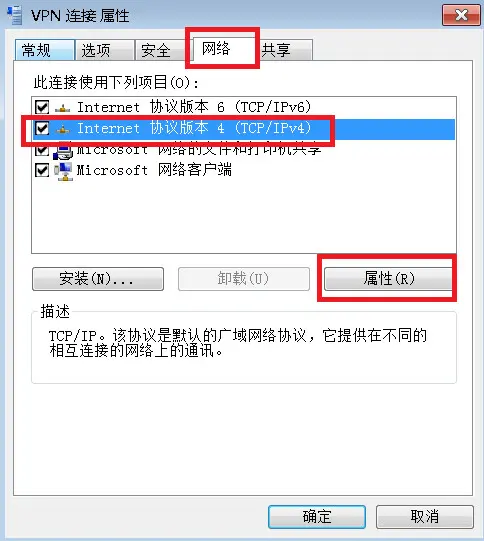
选择 高级
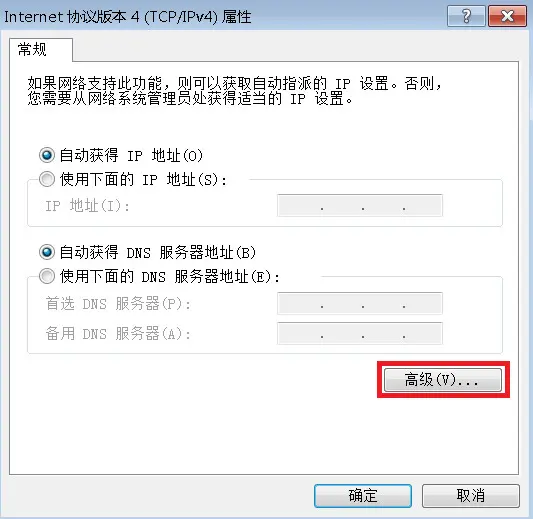
取消勾选 在远程网络上使用默认网关 和 自动跃点
接口跃点数 填写1
完成后一直点击确定 以关闭所有窗口
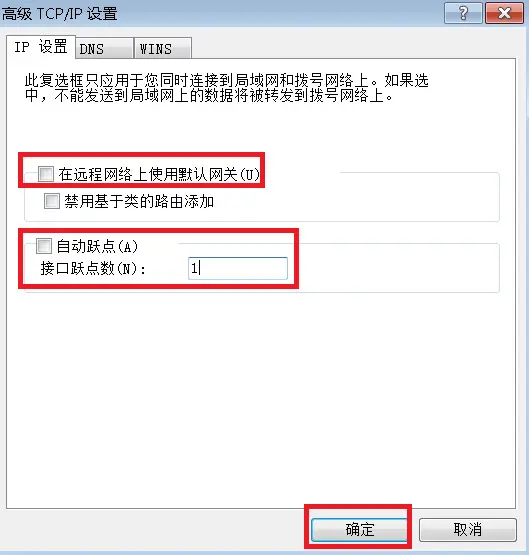
再开始测试连接前还需要修改注册表以防止连接发生错误
修改方式 请看最后一章 常见问题和排除方法
测试连接
打开之前创建的pbk文件 文件名可自定义
点击连接
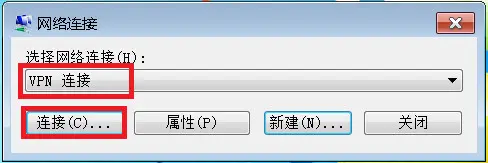
再次点击连接
win10及以上系统 在创建过程中没有添加用户名和密码的环节
可以 在此处输入 用户名和密码

若配置正确 会显示连接过程 连接上后窗口会消失
再次点开pbk文件
连接已经变成了挂断

检查路由表是否生效
命令提示符运行
route print -4
检查是否存在 此条路由表 并且 跃点数为最小
有此条目说明服务端推送的路由表已经生效
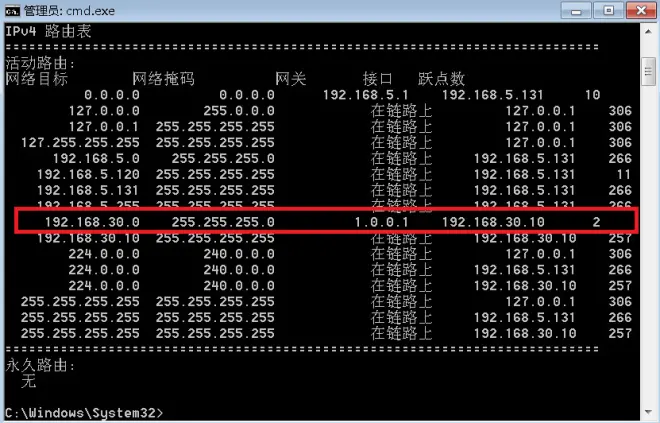
L2TP的快速配置
如果进行游戏的玩家较多 在每一位玩家的电脑上都设置一遍
会十分的麻烦
直接将配置好的pbk 文件发送到其他玩家的电脑上 就可直接使用
不过要重新输入 预共享秘钥 和用户名以及密码 这些信息不存储
在pbk 文件中 其余设置均在pbk文件中无需再次设置
还需要使用最后一章的中批处理文件修复一下
这将极大简化在其他玩家电脑上安装的过程
常见问题和排除方法
修复绝大部分问题 无论使用哪种方法都建议运行下文章中的批处理
(不包括SoftEther Client 无法启动问题 修复请看下文中的单项问题分析)
新建文本文档 填入以下内容
保存文件修改 后缀名为 bat
以管理员身份运行
重启计算机后生效!!
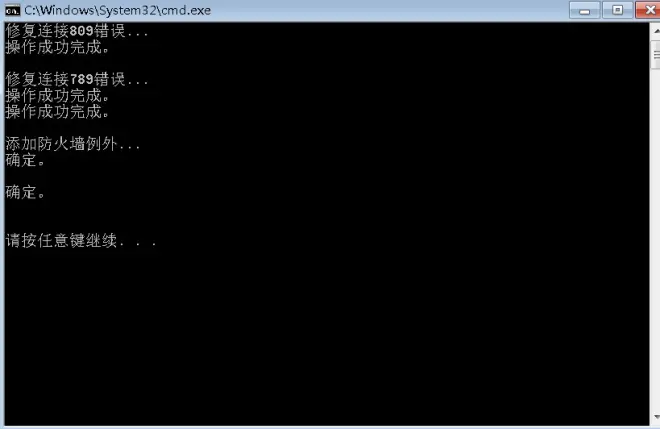
单项问题分析
SoftEther Client 无法启动
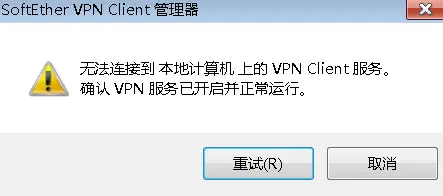
SoftEther Client 服务没有运行
服务可能被杀毒软件 设置为禁止或手动启动了
请在优化开机启动速度的时候不要禁用 SoftEther Client 服务
命令提示符运行以下命令设置服务启动方式并启动服务(需要管理员权限)
游戏联机后无法看到/搜索到房间
1.请检查适配器跃点数是否为1
2.win防火墙可能阻止了 ICMP 需要添加规则放行
(除非停止防火墙服务 否则关闭win防火墙后其事实上仍在运行)
命令提示符运行以下命令以添加防火墙规则(需要管理员权限)
(上文中的批处理已经包含)
L2TP 常见错误
参考:
https://github.com/hwdsl2/setup-ipsec-vpn/blob/master/docs/clients-zh.md#windows-%E9%94%99%E8%AF%AF-809
https://blog.csdn.net/dietime1943/article/details/127197088
https://teaker.wordpress.com/2015/02/27/%E5%A6%82%E4%BD%95%E5%9C%A8windows%E4%B8%8A%E8%BF%9E%E6%8E%A5l2tp-ipsec-vpn%EF%BC%9F/
809错误
错误809:无法建立计算机与VPN服务器之间的网络连接,因为远程服务未响应。这可能是因为未将计算机与远程服务之间的某种网络设备(如防火墙、NAT/路由器等)配置为允许VPN连接
使用命令提示符运行以下命令(需要管理员权限)(上文中的批处理已经包含)
原因:默认情况下,Windows 不支持与 NAT 设备后面的服务器的 IPsec NAT-T 安全关联。出现错误时,事件日志也不会显示任何相关日志,因为流量无法到达 MX 的 WAN 接口。
789错误
错误 789:L2TP 连接尝试失败,因为安全层在初始化与远程计算机的协商时遇到一个处理错误
1.使用命令提示符运行以下命令(需要管理员权限)(上文中的批处理已经包含)
由于windows在使用“L2TP/IPsec预共享密钥的VPN连接模式”情况下下仅支持证书,而对于使用psk连接l2tp/ipsec的时候则会会出现789错误,所以只有修改windows注册表
2.请检查 预共享秘钥是否输入正确
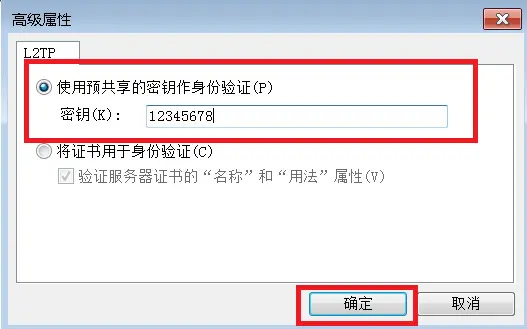
3.服务端检查 :
UDP:500 (IKE)
UDP:4500 (IPsec NAT-T)
请检查这两个端口是否已经开放
注意:端口映射时应该将协议设置为UDP 否则无法生效
错误756已经拨了这个连接
连接在前台/后台卡在 正在连接状态
请注销账户或重启计算机
错误734 PPP链接控制协议终止
请重启计算机
客户端教程到此结束

